Как отключить панель Edge в Windows 11/10
В этом руководстве мы покажем вам, как отключить панель Edge в Microsoft Edge на компьютере с Windows 11/10. Панель Edge (ранее известная как Web Widget) — это функция Microsoft Edge, которую можно использовать для проверки информации о погоде, котировок акций, просмотра заголовков новостей, поиска в Интернете и открытия веб-страниц в браузере Edge и многого другого. Вы можете легко включить и использовать панель Edge в Microsoft Edge, поскольку для нее есть специальная страница в разделе «Настройки Microsoft Edge». Но те, кто не использует панель Edge и хочет отключить ее, могут попробовать простой трюк, который мы рассмотрели в этом руководстве.
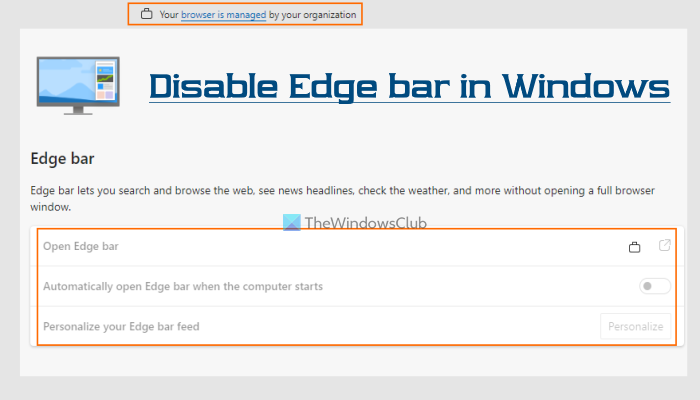
После того, как вы отключили панель Edge в Microsoft Edge, Панель «Открыть край», автоматически открывать панель Edge при запуске компьютераи т. д., параметры будут выделены серым цветом на странице настроек панели Edge, и вы увидите сообщение о том, что ваш браузер управляется вашей организацией. Кроме того, вы не сможете запустить панель Edge со страницы настроек, Дополнительные инструменты раздел, доступный в меню «Настройки», и т. д. Это изменение может быть постоянным столько, сколько вы хотите. Вы также можете включить панель Edge в Microsoft Edge в любое время, когда вам это нужно.
Как отключить панель Edge в Windows 11/10
Чтобы отключить панель Edge в Microsoft Edge на компьютере с Windows 11/10, вам нужно использовать трюк с реестром. Поэтому мы рекомендуем вам сделать резервную копию реестра Windows, прежде чем пытаться использовать этот трюк. Когда это будет сделано, вам необходимо выполнить следующие шаги:
Программы для Windows, мобильные приложения, игры - ВСЁ БЕСПЛАТНО, в нашем закрытом телеграмм канале - Подписывайтесь:)
- Откройте редактор реестра Windows
- Перейти к ключу Microsoft
- Создайте пограничный ключ
- Создайте значение WebWidgetAllowed
- Перезапустите Microsoft Edge.
Давайте рассмотрим все эти шаги подробно.
Используйте поле поиска Windows 11/10, введите regeditа затем используйте Войти ключ, чтобы открыть редактор реестра Windows.
После открытия редактора реестра перейдите к Майкрософт имя ключа реестра по следующему пути:
HKEY_LOCAL_MACHINE\ПРОГРАММНОЕ ОБЕСПЕЧЕНИЕ\Политики\Майкрософт
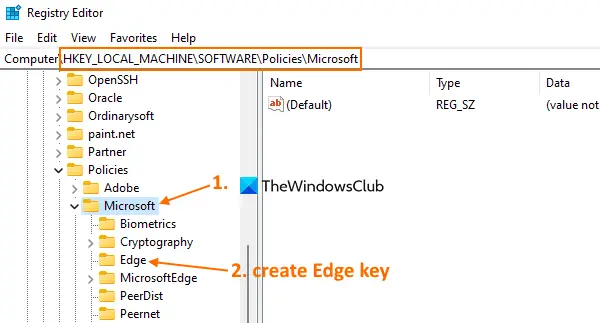
В ключе Microsoft вам нужно создать новый ключ реестра и назвать его Край.
Теперь используйте правую часть ключа Edge Registry. Откройте там контекстное меню и нажмите на значок DWORD (32-битное) значение вариант присутствует под Новый раздел контекстного меню. После создания нового значения DWORD переименуйте его в WebWidgetAllowed.
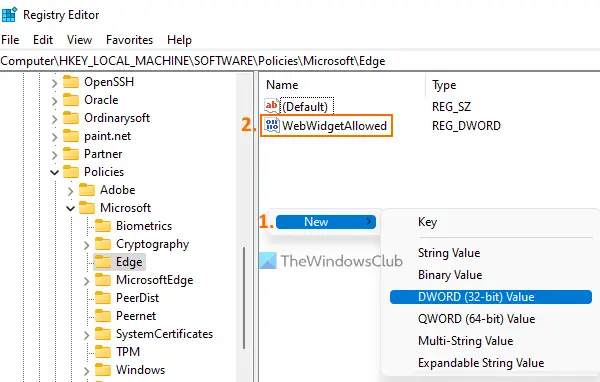
Наконец, перезапустите браузер Microsoft Edge, если вы его открыли. Это полностью отключит панель Edge и все ее параметры.
Когда ты хочешь включить панель Edge опять же, вы можете выполнить шаги, описанные выше, а затем удалить ключ реестра Edge. После этого перезапустите Microsoft Edge, и вы сможете снова включить или запустить панель Edge и использовать все ее параметры.
Надеюсь, это поможет.
Читайте также: отредактируйте изображение перед загрузкой в Microsoft Edge с помощью встроенного редактора изображений.
Как остановить панель инструментов Microsoft Edge?
Если вы хотите настроить панель инструментов в Microsoft Edge, вы можете получить доступ к вид Параметр присутствует на странице настроек Microsoft Edge. Eсть Настроить панель инструментов раздел, в котором вы можете настроить различные параметры, такие как отображение/скрытие Главная кнопка, Кнопка расширения, Кнопка Избранное, Кнопка истории на панели инструментов переключите показать боковую панельпоказать спрятать меню действий с вкладкамикнопка Math Solver, скрытие строки заголовка на вертикальных вкладках и многое другое.
Как включить панель в Microsoft Edge?
Если вы хотите включить опцию панели Edge в Microsoft Edge, вы можете сделать это, выполнив следующие действия:
- Откройте браузер Microsoft Edge
- Введите edge://settings в адресной строке
- нажмите Войти ключ
- Нажмите на настройку Edge bar, доступную в левой части.
- Нажмите на опцию панели «Открыть край».
Когда панель Edge открыта, вы можете вывести ее поверх любого открытого приложения, используя кнопку Win+Shift+F горячая клавиша. Чтобы закрыть панель Edge, щелкните значок Закрывать значок, доступный на его плавающей боковой панели, или щелкните правой кнопкой мыши значок на панели задач и используйте значок Покидать вариант.
Читать дальше: как использовать Microsoft Edge Drop для обмена файлами.
Программы для Windows, мобильные приложения, игры - ВСЁ БЕСПЛАТНО, в нашем закрытом телеграмм канале - Подписывайтесь:)
Спасибо, манипуляция с реестром помогла убрать панель Edge! Только после внесения новых данных в реестр нужно перезагрузить компьютер.